1. 巨大表格的粘贴,超过word边界怎么办
项目背景
在我们的日常办公中,我们时常需要在excel复制表格到word文档中,但是有时会由于excel表格中的单元格较宽,导致我们将其复制至word时,巨大的表格会超过word边界,如图1所示,那么这个时候我们该怎么办呢?
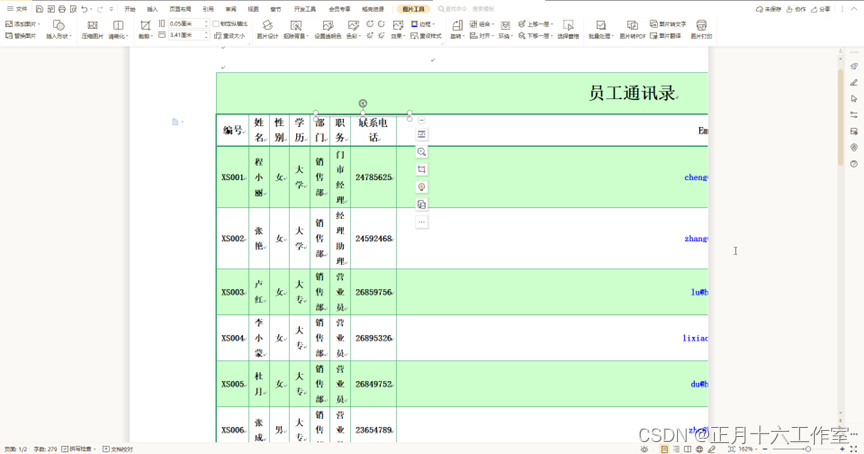
图1
实操步骤:
全选表格,选择【表格工具】选项卡→【自动调整】→【适应窗口大小】,即可根据我们的窗口页边距完成对表格的调整工作了,如图2、图3所示。

图2
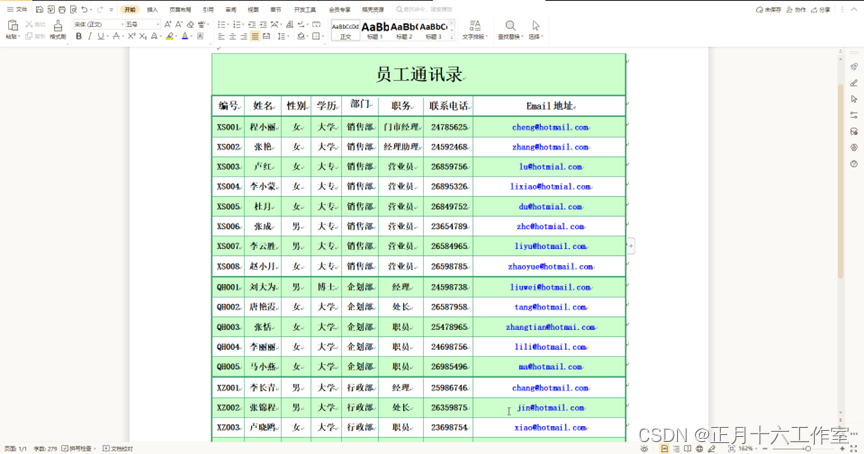
图3
2. 设置表格标题行在每页显示
项目背景
在我们的日常商务办公中,通常来讲表格的标题行只会在每一个表格的最上方显示,但是有时候我们会遇到一些表格过长,长度跨页面的情况,那么当我们在查看较后的内容时,若我们需要知道这一列代表的是什么,如图4所示则需返回至第一页查看,非常麻烦,那么有没有什么办法可以是表格的标题行出现在每一页呢?除了直接输入还有什么办法吗?
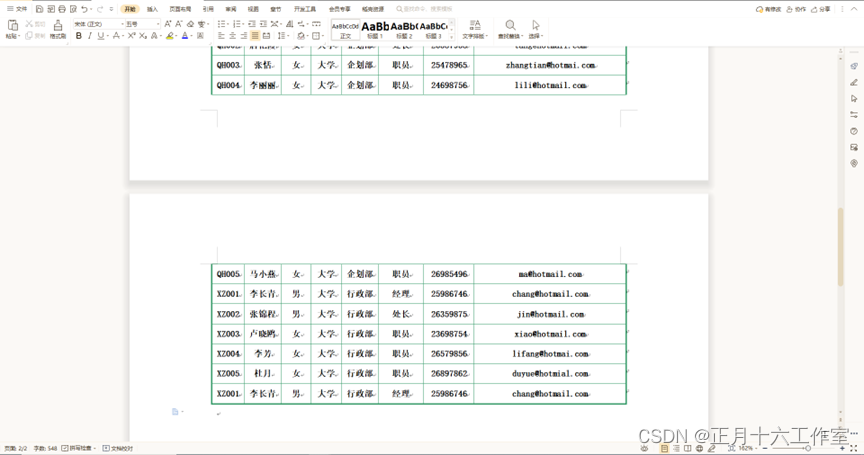
图4
实操步骤
步骤一:设置表格属性,我们选择要处理的表格,选择【表格工具】选项卡→【表格属】性,将文字环绕设置成【无】,如图5、图6所示。
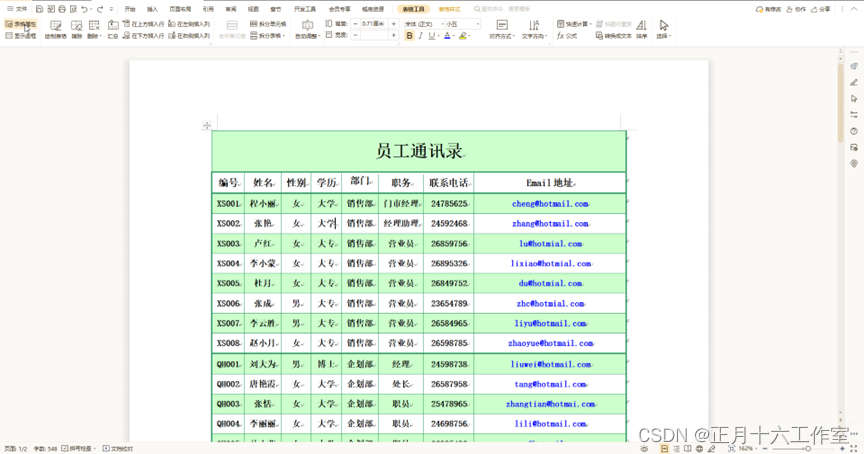
图5
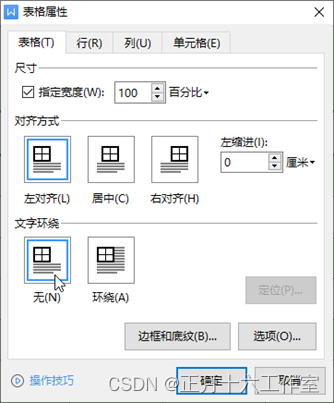
图6
步骤二:设置重复标题行,选择你要重复的标题行,选择【表格工具】选项卡→【标题行重复】,即可完成标题行在每一页重复,如图7、图8所示。
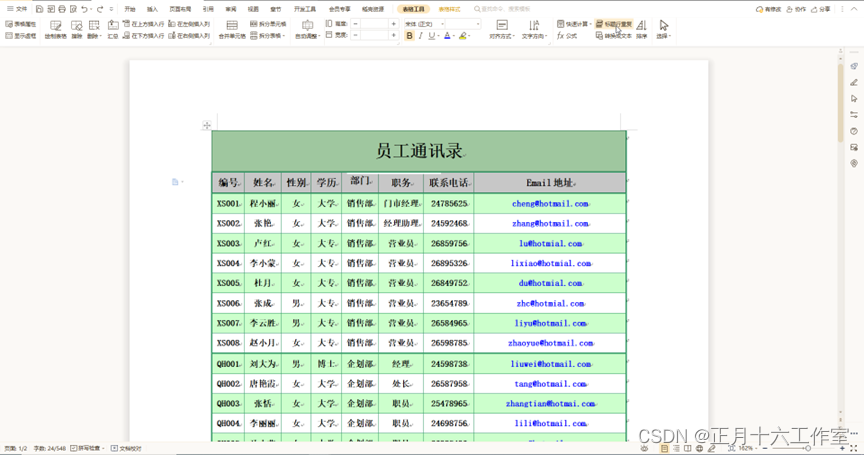
图7
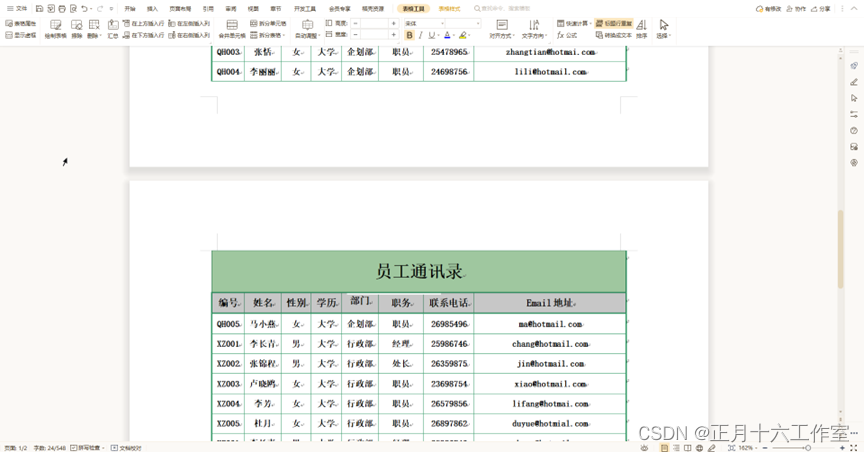
图8
3. 表格单元格过大设置允许跨页断行
项目背景
在我们的日常办公中,我们时常要处理一些单元格较大的表格,但是我们会发现,当我们某个单元格填充内容过多的时候,单元格则会自动去到下一页,造成中间的大段空白,如图9所示,极度影响美观和实用性,那么我们应该怎么避免这种情况呢?
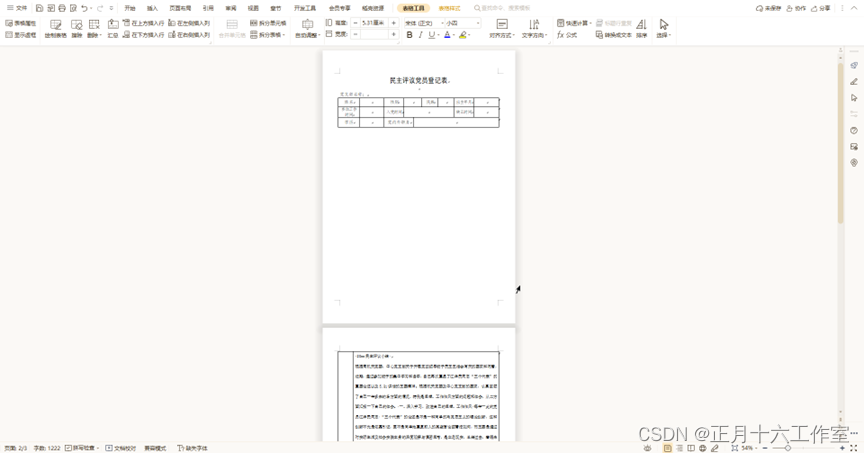
图9
实操步骤
我们选择我们需要处理的表格,选择【表格工具】选项卡→【表格属性】→【行】,在【选项】里勾选允许跨页断行,如图10~图12所示,即可完成设置。
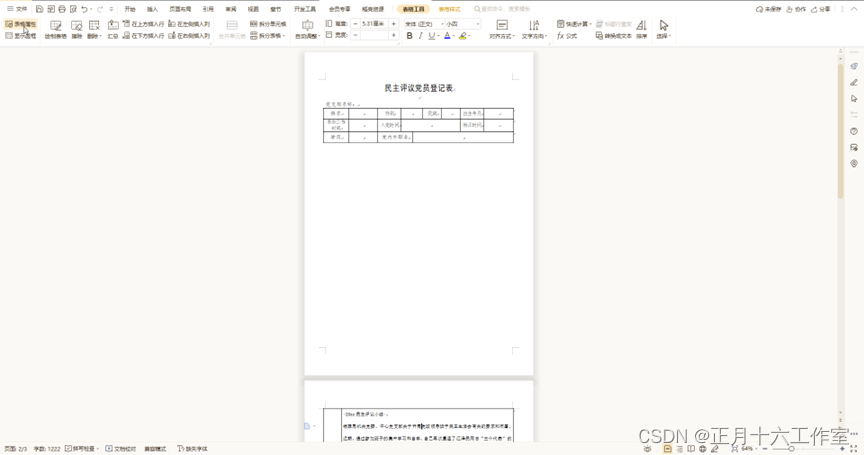
图10
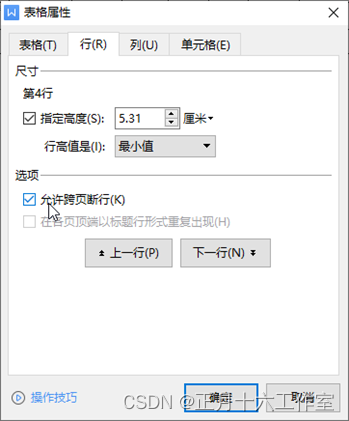
图11
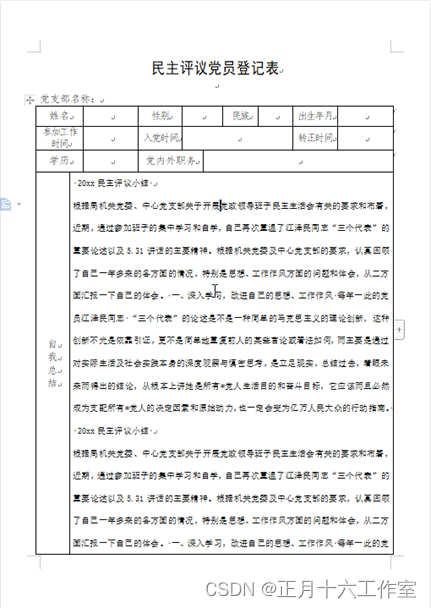
图12
制作成员: 苏子杭
排版: 郑伟钦
初审: 王乐平
复审: 二月二
